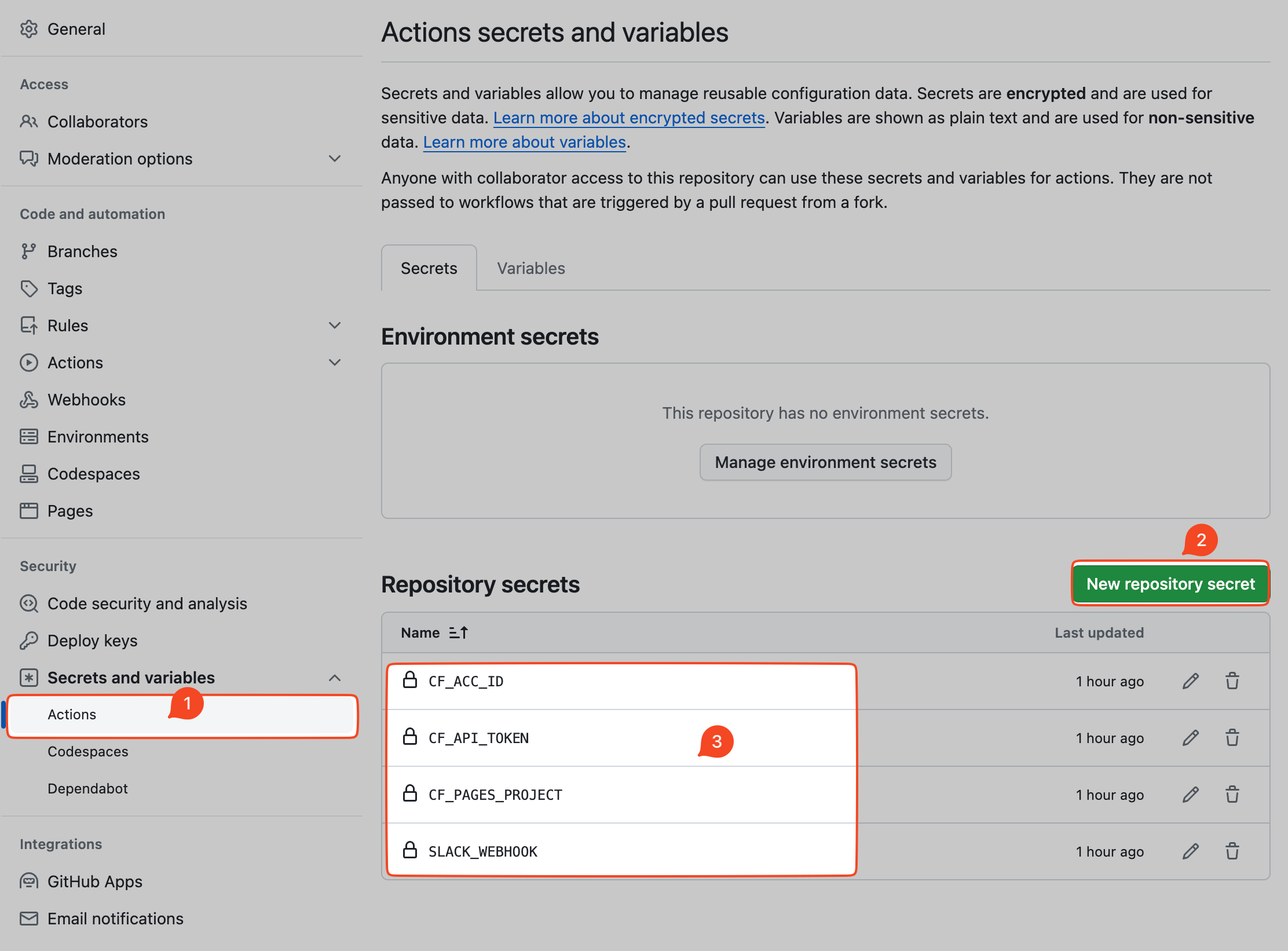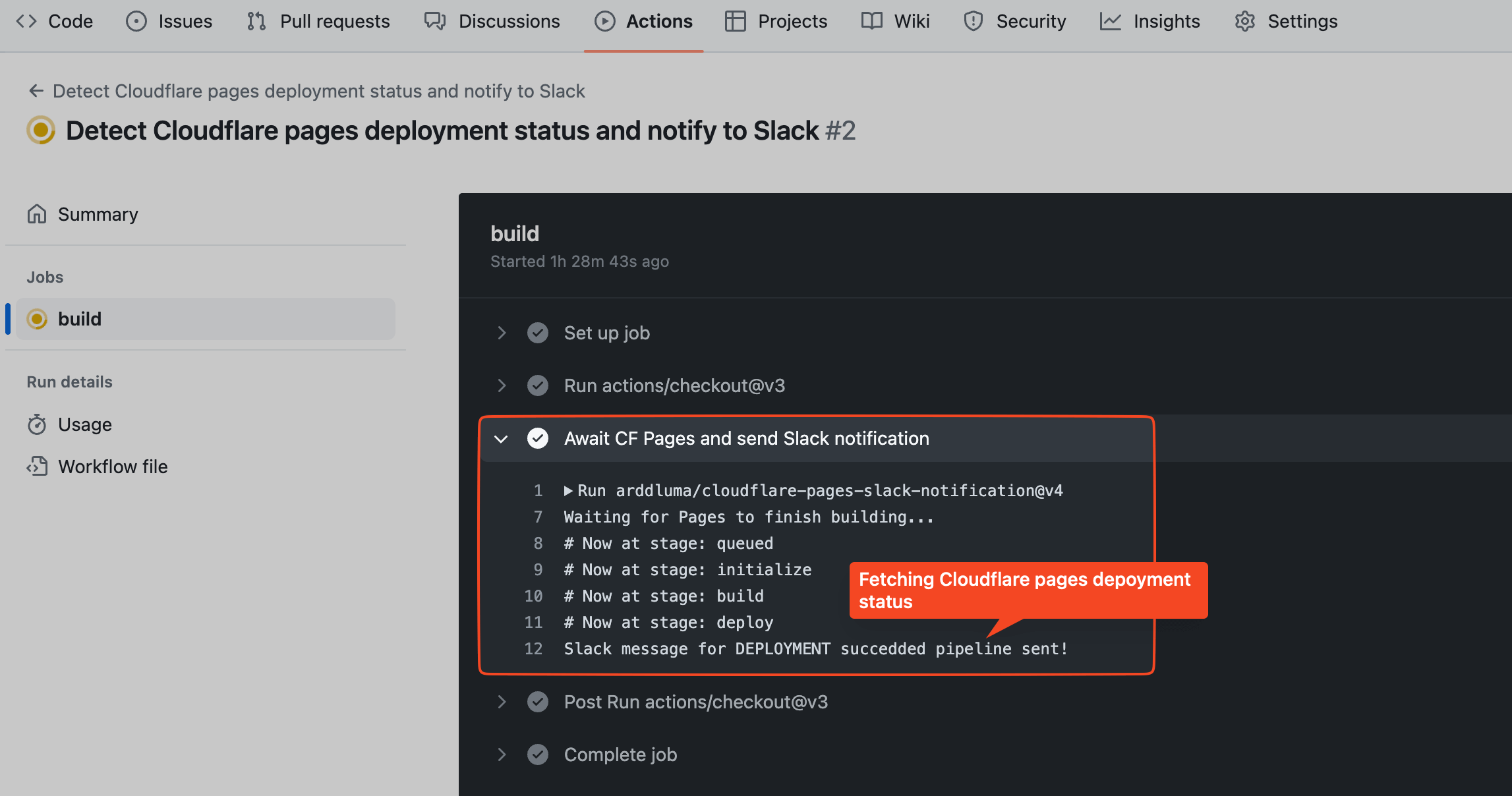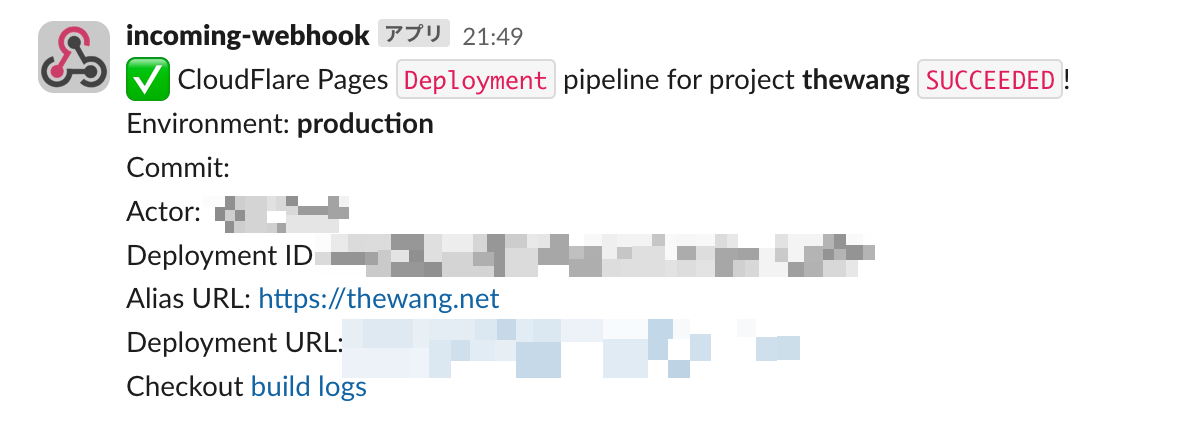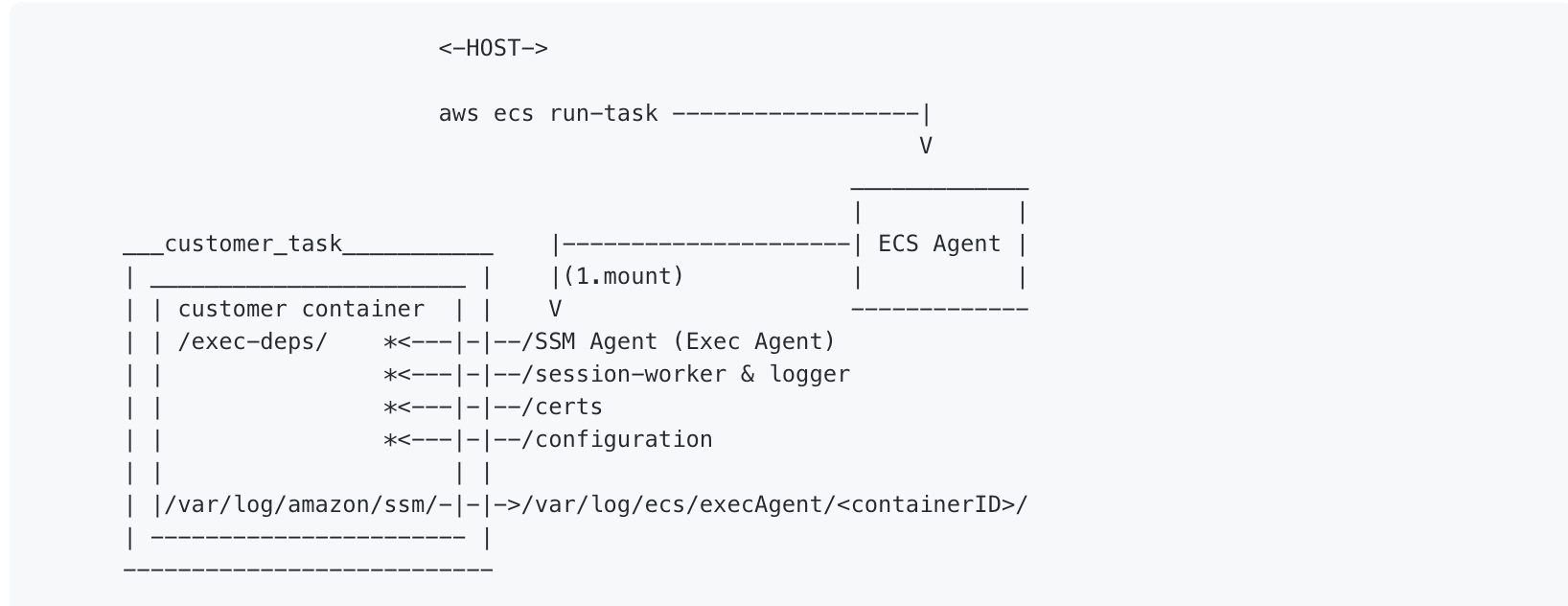背景
- 获取两个切片之间的公共元素还是一个比较常见的需求,但是在 Code Review 的过程中,我发现还是会有一些人会用双重循环来实现。(这样的时间复杂度是
O(n^2),效率比较低) - 最近 Golang 用的多,顺便分享一下 Golang 中如何获取两个切片之间的公共元素的方法。
❌ 用双重循环实现的代码例子:
func intersection(nums1 []int, nums2 []int) []int {
var result []int
// 双重循环 O(n^2)
for _, v1 := range nums1 { // O(n) 外循环
for _, v2 := range nums2 { // O(n) 内循环
if v1 == v2 {
result = append(result, v1)
}
}
}
return result
}
改善方案
把上面例子中的内循环中的元素查找改成用 set* 来实现,这样内循环部分的时间复杂度就可以降低到 O(1),整体的时间复杂度就可以降低到 O(n)。
用 set 来实现的例子
func intersection(nums1 []int, nums2 []int) []int {
var result []int
// 把 nums2 转换成 set,这样在 nums2 中查找元素的时间复杂度就变成了 O(1)。
// 考虑性能优化的话,可以把 nums1 和 nums2 中的元素数量进行比较,把数量多的那个切片转换成 set。
set := make(map[int]struct{}) // golang 中的 没有 set,用 map 来实现。struct{} 是一个空结构体,用来节省内存。
for _, v := range nums2 {
set[v] = struct{}{}
}
// 遍历 nums1,如果 nums1 中的元素在 nums2 中存在,就把它加入到 result 中
for _, v := range nums1 {
if _, ok := set[v]; ok {
result = append(result, v)
}
}
}
使用第三方库实现
考虑性能优化以及各种类型的切片,我们可以使用下面的第三方库来实现。
deckarep/golang-set
如其名,Golang 的 set 实现。
import (
"fmt"
mapset "github.com/deckarep/golang-set/v2"
)
func main() {
set1 := mapset.NewSet[string]()
set1.Add("a")
set1.Add("b")
set1.Add("c")
set2 := mapset.NewSet[string]()
set2.Add("c")
set2.Add("d")
set2.Add("e")
// 交集
intersectionSet := set1.Intersect(set2)
fmt.Println(intersectionSet) // Set{c}
// 除了交集,还支持并集、差集、对称差集等操作
// 并集
unionSet := set1.Union(set2)
fmt.Println(unionSet) // Set{a, b, c, d, e}
// 差集
diffSet := set1.Difference(set2)
fmt.Println(diffSet) // Set{a, b}
// 对称差集
symDiffSet := set1.SymmetricDifference(set2)
fmt.Println(symDiffSet) // Set{a, b, d, e}
}
samber/lo
如果你除了要对切片进行交集操作,还需要对切片等进行排序、分组等操作,那么可以考虑使用 samber/lo 这个库。
你可以把它理解成 lodash 的 Golang 版本。
import (
"github.com/samber/lo"
)
func main() {
// 交集
lo.Intersection([]int{1, 2, 3}, []int{2, 3, 4}) // return []int{2, 3}
// 并集
lo.Union([]int{1, 2, 3}, []int{2, 3, 4}) //return []int{1, 2, 3, 4}
// 差集
lo.Difference([]int{1, 2, 3}, []int{2, 3, 4}) // return []int{1}, []int{4}
}